あなたの過熱ラップトップをすぐに冷却する5つのヒント
過熱ラップトップは、デスクトップPcのような巨大な冷却システムを持っていないので、非 しかし、あなたはまだそれを使用している間、あなたのラップトップを冷却するためにいくつかの回避策があります。
この記事では、ラップトップをすばやく冷却し、時期尚早の過熱を防ぐための簡単なヒントを5つ紹介します。 のは、それをチェックアウトしてみましょう!
#1あなたは冷却パッドを持っていることを確認してください、それは余分な冷却を提供します

冷却パッドは、間違いなくあなたが頻繁に電力を必要とするプログラムやビデオゲームを実行する場合は特に、ラップトップの後に購入する必要が それはラップトップの底に余分気流を提供します従って熱はより速く散ることができます。
ほとんどの冷却パッドは、一般的にラップトップのUSBポートによって駆動され、ワークロード中に常に回転する必要があります。 いくつかは、複数のファン構成と調整可能なファン速度を来ます。
あなたが今買うことができる最高の冷却パッドのいくつか:
- トップメイト標準冷却パッド($17,77)
- ハビットスリムクーリングパッド($32,99)
- Coolertek静音冷却パッド($26,88)
#2 妨げられていない気流を保障するために目的からの冷却の出口をきれいにして下さい

あなたのラップトップに活動的な冷却装置があれば(ファンと)、気流を妨げる目的があるかどうか出口を点検して下さい。 それはしばしば汚れやほこりで覆われているので、ラップトップを定期的に掃除するのが最善です。 圧縮空気の缶、ブラシ、または手の送風機とそれをきれいにすることができます。
ただし、タブレットや超薄型ノートブックには、アクティブ冷却がないため通気口がない場合があります。 したがって、通気孔の清掃を気にする必要はありません。
#3 可能であれば、あなたのサーモスタットは少しクーラーを設定します

周囲の温度はラップトップの冷却の効率に影響を与えます。 彼らは多くの熱を生産しているので、クーラーの温度は、一般的に、より多くのラップトップやコンピュー 一方、より冷たい空気は、通常の温度よりも効率的に熱を放散することができます。
#4CPU使用率を確認し、不要なプログラムを強制終了またはアンインストールします
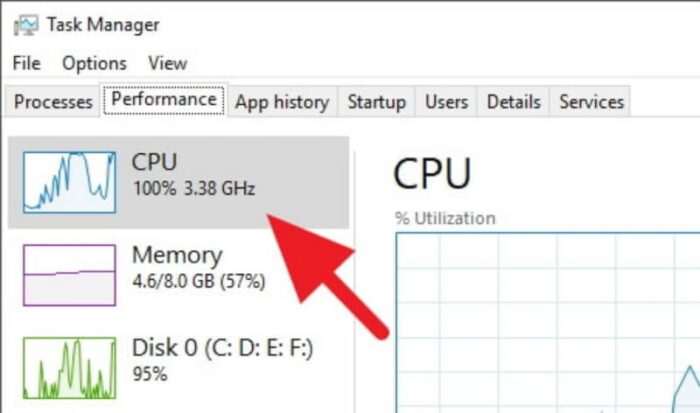
ラップトップの冷却の解決はCPUのため大抵である。 そのため、CPU使用率をできるだけ低く保つことが重要です。 “100%”の印はより多くの熱を作り出すことができる重い作業負荷として解釈することができる。
タスクマネージャ>パフォーマンスをチェックして、CPU使用率を確認します。 不要になったいくつかのプログラムを強制終了するには、[プロセス]タブにアクセスします。 私は、Windows10上ですぐにバックグラウンドアプリを無効にするためのガイドを作った—それはチェックアウトする価値があります。
#5制限を知って、仕様以上のプログラムやゲームを実行しないでください

より多くの電力を要求するプログラムやビデオゲームは、より速く動作するように内部のハードウェアを強制し、見返りに、より速くより多くの熱を生 いくつかの状況では、あなたのラップトップは、長期的にはいくつかのコンポーネントを損傷する可能性が過熱を避けるためにオフになります。
特定のプログラムを実行する前に、ラップトップの仕様を知るのが最善です。 あなたの仕事は、その重いプログラムを実行する必要があり、あなたのラップトップは、実際に強力ではない場合は、より良い仕様で新しいものを購
上記の5つのヒント以外にも、デバイスが熱くなりすぎる前にデバイスの温度を監視することをお勧めします。 24/7を実行しているラップトップを維持しないでください—彼らはそのように設計されていません。
私はこの記事があなたを助けることを願っています。




